иҝҷзҜҮеҜҢжңүеҲӣж„Ҹзҡ„ж•ҷзЁӢзңӢдјјеҫҲеӨҚжқӮпјҢе…¶е®һеҲ¶дҪңиҝҮзЁӢеҚҙйқһеёёзҡ„з®ҖеҚ•гҖӮеӨ§иҮҙжӯҘйӘӨдёәпјҡе…Ҳз”»еҮәж јеӯҗзәҝжқЎпјҢжҠҠж јеӯҗиҙҙеҲ°зҫҺеҘізҡ„и„ёйғЁпјҢеҶҚеҜ№ж јеӯҗиҝӣиЎҢеҸҳеҪўеӨ„зҗҶпјӣеҲ йҷӨйҖүеҢәйғЁеҲҶеӣҫеғҸпјҢйҖүеҮәйңҖиҰҒзҡ„ж–№ж јеӯҗеҒҡеҮәеүҘзҰ»ж•Ҳжһңпјӣз»ҷеүҘзҰ»зҡ„зҡ®иӮӨйғЁеҲҶеҠ дёҠзўҺзүҮгҖӮдёӢйқўе°ұи·ҹе°ҸиҷҺдёҖиө·жқҘзңӢзңӢиҝҷзҜҮж•ҷзЁӢеҗ§пјҒ
жңҖз»Ҳе®ҢжҲҗзҡ„ж•Ҳжһңеӣҫпјҡ

еҺҹзҙ жқҗеӣҫпјҡ

жӯҘйӘӨ1гҖҒж–°е»ә дёҖдёӘ1000 Г— 900еғҸзҙ зҡ„з”»еёғгҖӮ е°ҶзҫҺеҘізҙ жқҗиҪҪе…ҘиҝӣжқҘ并йҖӮеҪ“и°ғж•ҙдҪҚзҪ®гҖӮжү“ејҖеҸӮиҖғзәҝпјҢи®ҫзҪ®еҗҲйҖӮзҡ„еҚ•дҪҚпјҢиҝҷйҮҢи®ҫзҪ®дёәж°ҙе№ізәҝпјҡ15гҖҒеһӮзӣҙзәҝпјҡ15 пјҢеҰӮдёӢеӣҫжүҖзӨәпјҡ
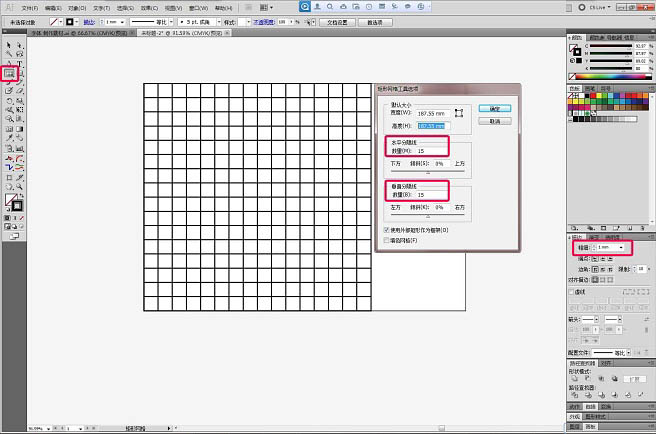
жӯҘйӘӨ2гҖҒдёӢйқўе°Ҷж јеӯҗзҙ жқҗиҪҪе…ҘPSдёӯпјҢйҖӮеҪ“и°ғж•ҙеӨ§е°Ҹе’ҢдҪҚзҪ®пјҢжҢүдҪҸCtrl+Tй”® еҜ№ж јеӯҗиҝӣиЎҢеҸҳеҪўпјҢдҪҝж јеӯҗзҡ„жӣІзәҝиҙҙеҗҲдәәзү©и„ёйғЁиҪ®е»“гҖӮж•ҲжһңеҰӮдёӢпјҡ
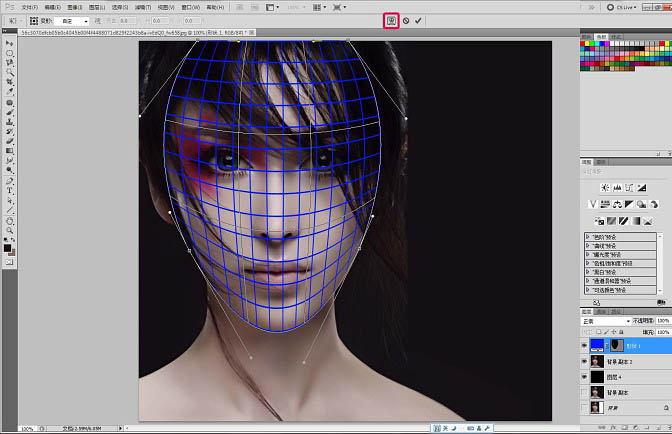
жӯҘйӘӨ3гҖҒе…ҲеӨҚеҲ¶дёҖеұӮзҫҺеҘізҙ жқҗеұӮпјҢжҢүдҪҸctrlй”®зҡ„еҗҢж—¶зӮ№еҮ»ж јеӯҗзј©и§ҲеӣҫпјҢеңЁзҫҺеҘіеұӮеҒҡеҲ йҷӨе‘Ҫд»ӨпјҢжҠҠзҫҺеҘіи„ёйғЁеҲҶеүІжҲҗдёҖдёӘдёӘж јеӯҗгҖӮ еҲҶеүІе®Ңж јеӯҗзҡ„зҫҺеҘіеӣҫзүҮе·Із»Ҹе…·жңүеҪўејҸж„ҹпјҢзҺ°еңЁжҸҗдә®з”»йқўгҖӮ зӮ№еҮ»вҖңд»Ҙеҝ«йҖҹи’ҷжқҝжЁЎејҸзј–иҫ‘вҖқпјҢйҖүжӢ©з”»з¬”е·Ҙе…·з”»еҮәйҖүеҢәиҢғеӣҙпјҢи®ҫзҪ®з”»з¬”зҡ„йҖҸжҳҺеәҰпјҡ100%пјҢеЎ«е……пјҡ100%пјҢ画笔画еҮәзҡ„зәўиүІиҢғеӣҙдёәйҖүжӢ©иҢғеӣҙгҖӮеҰӮдёӢеӣҫжүҖзӨәпјҡ
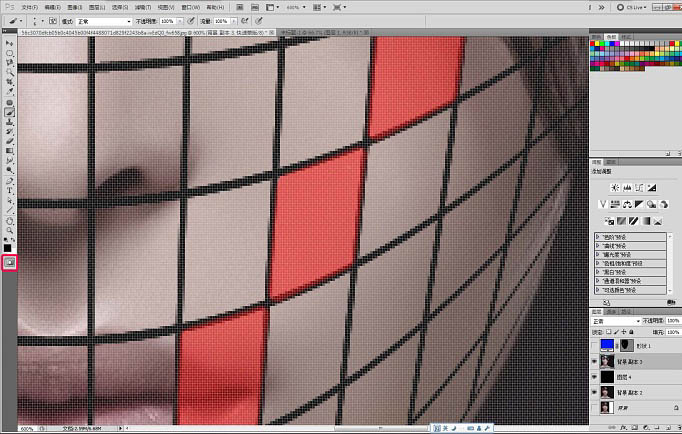
жӯҘйӘӨ4гҖҒеҶҚзӮ№еҮ»вҖңд»Ҙеҝ«йҖҹи’ҷжқҝжЁЎејҸзј–иҫ‘вҖқпјҢжҒўеӨҚеҲ°жӯЈеёёжЁЎејҸпјҢеҺҹжқҘзәўиүІеҢәеҹҹеҸҳдёәйҖүеҢәгҖӮж–°е»әдёҖдёӘеӣҫеұӮпјҢCtrl+xй”®еүӘеҲҮпјҢCtrl+v зІҳиҙҙгҖӮ移еҠЁеҲ°еҺҹжқҘдҪҚзҪ®пјҢйҡҗи—Ҹж јеӯҗеұӮгҖӮе°ҶеҲҡзІҳиҙҙзҡ„еұӮж·»еҠ жҠ•еҪұпјҢеҸҢеҮ»еӣҫеұӮпјҢж·»еҠ жҠ•еҪұејҸж ·пјҢж•ҲжһңеҰӮдёӢеӣҫжүҖзӨәпјҡ
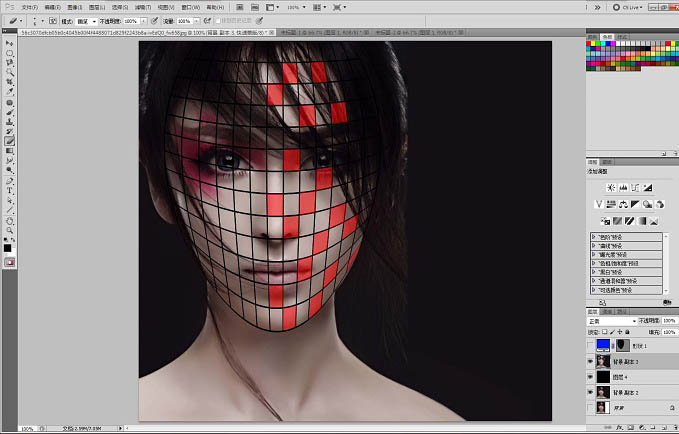
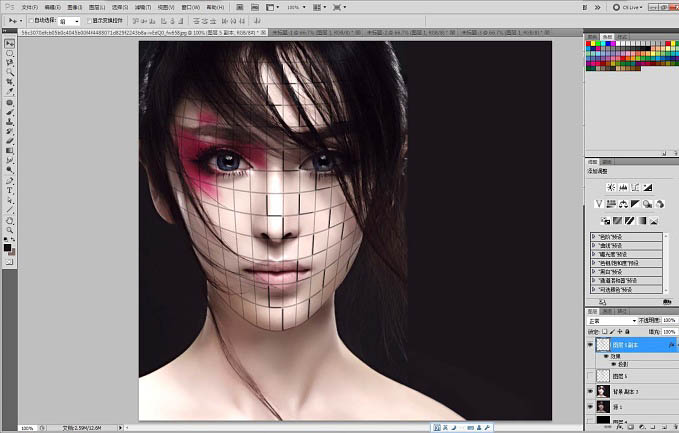
жӯҘйӘӨ5гҖҒжҢүз…§дёҠйқўзҡ„жӯҘйӘӨеӨҚеҲ¶еӣҫеұӮгҖҒ移еҠЁеӣҫеұӮпјҲжіЁж„ҸйҷҚдҪҺеҗҺеҮ еұӮйҖҸжҳҺеәҰжЁЎжӢҹеҮәз©әй—ҙж„ҹпјүгҖӮжҠҠиў«жҠ жҺүзҡ„йғЁеҲҶзҡ®иӮӨй•Ӯз©әпјҢи°ғеҮәеҲҡжүҚзҡ„ж јеӯҗйҖүеҢәеӢҫжҺүзҡ®иӮӨгҖӮж•ҲжһңеҰӮдёӢпјҡ
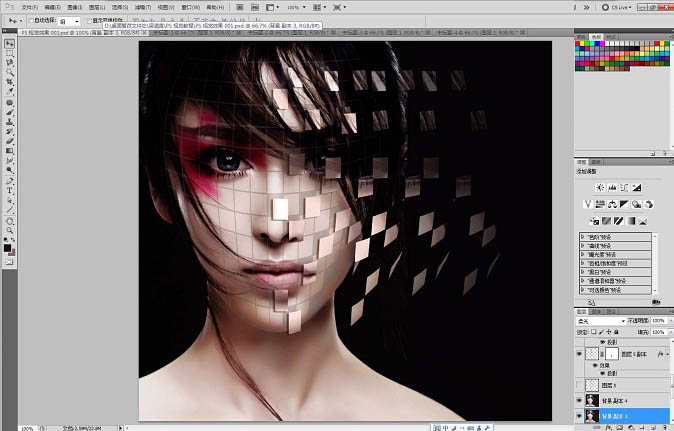
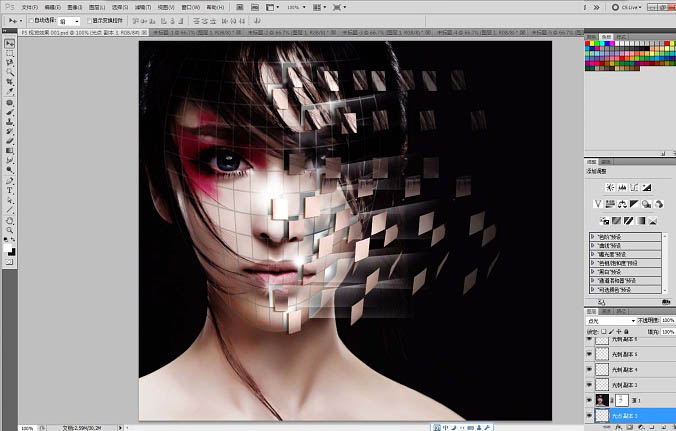
жӯҘйӘӨ6гҖҒжңҖеҗҺпјҢеӨ„зҗҶеүҘзҰ»дёӢжқҘзҡ„зҡ®иӮӨпјҢйҖӮеҪ“зҡ„иҝӣиЎҢж—ӢиҪ¬еҶҚеҠ дёҠжҠ•еҪұпјҢеңЁзҪ‘дёҠдёӢиҪҪзўҺзүҮ笔еҲ·пјҢжҺ§еҲ¶ж•ЈзӮ№з”»з¬”пјҢ用笔еҲ·з»ҷз”»йқўеҲ·еҮәдёҖдәӣзўҺзүҮзҡ„ж•ҲжһңгҖӮзҺ©зҡ„ж•ҲжһңеӣҫеҰӮдёӢпјҡ

жҖ»з»“пјҡзӣёдҝЎзңӢе®ҢеҗҺеҜ№е°Ҹдјҷдјҙ们еңЁеҲӣдҪңзҒөж„ҹдёҠжңүдёҖе®ҡзҡ„еҗҜеҸ‘еҗ§пјҒеӨ§е®¶д№ҹжғіи·ғи·ғж¬ІиҜ•пјҢдёҖжҳҫиә«жүӢеҗ§пјҒйқһеёёж„ҹи°ўеӨ§е®¶зҡ„йҳ…иҜ»пјҒ
зӣёе…ізү№ж•Ҳж•ҷзЁӢпјҡ
PSзү№ж•Ҳж•ҷзЁӢпјҡжү“йҖ дәәзү©еӣҫзүҮеҲҶи§Јж¶ҲеӨұзҡ„ж•Ҳжһң


